Devreye Alma Mimarisi Seçeneklerinizi Anlama
İlk sağlandığında tüm Oracle Content Management anları Oracle Cloud Infrastructure üzerinde devreye alınır. Bu mimari, tek bir coğrafi bölgedeki birden çok erişilebilirlik etki alanı genelinde bir yüksek erişilebilirlik topolojisidir. Bu erişilebilirlik etki alanlarındaki esnek bir şekilde ölçeklendirilebilir Kubernetes kümeleri için Oracle Container Engine for Kubernetes (OKE) kullanır.
- Erişilebilirlik Etki Alanları— Erişilebilirlik etki alanı, bir bölgedeki bir veya daha fazla veri merkezidir. Erişilebilirlik etki alanları birbirinden ayrılmıştır, hata toleranslıdır ve eşzamanlı olarak çökme olasılığı oldukça düşüktür. Tüm erişilebilirlik etki alanları örneğin güç, soğutma veya dahili erişilebilirlik etki alanı ağı gibi aynı fiziksel altyapıyı paylaşmadığından, bir erişilebilirlik etki alanını etkileyen arızanın diğerlerini de etkilemesi olası değildir. Bir bölgedeki erişilebilirlik etki alanları birbirine düşük gecikmeli ve yüksek bant genişlikli bir ağla bağlıdır. Erişilebilirlik etki alanları arasındaki bu öngörülebilir ve şifreli bağlantı, hem yüksek erişilebilirlik hem de felaket onarımı için yapısal öğeleri sağlar.
- Hata Etki Alanları—Hata etki alanı, erişilebilirlik etki alanı içinde yer alan bir donanım ve altyapı grubudur. Her bir erişilebilirlik etki alanında öndeğer olarak üç adet hata etki alanı vardır. Hata etki alanları, anlarınızı tek bir erişilebilirlik etki alanındaki aynı fiziksel donanım üzerinde yer almayacak şekilde dağıtmanıza olanak sağlar. Böylece bir hata etki alanını etkileyen donanım arızaları veya bakım olayları, diğer hata etki alanlarındaki anları etkilemez. Yeni bir an için hata etki alanını isteğe bağlı olarak başlatma zamanında belirleyebilir veya sistemin sizin için bir hata etki alanı seçmesini sağlayabilirsiniz.
Devreye alma öndeğeri olarak Kubernetes İçin Oracle Kapsayıcı Motoru, erişilebilirlik etki alanlarında birden fazla küme (veya düğüm) oluşturur. Tüm siteler ve varlıklar, her bir erişilebilirlik etki alanıyla senkronize edilir. Bir erişilebilirlik etki alanı çökerse Kubernetes İçin Oracle Kapsayıcı Motoru gelen trafiği işlevsel erişilebilirlik etki alanlarına otomatik olarak yönlendirir. Böylece, arızalı erişilebilirlik etki alanı kurtarıldığında son kullanıcılar hizmet kesintisini fark etmez.
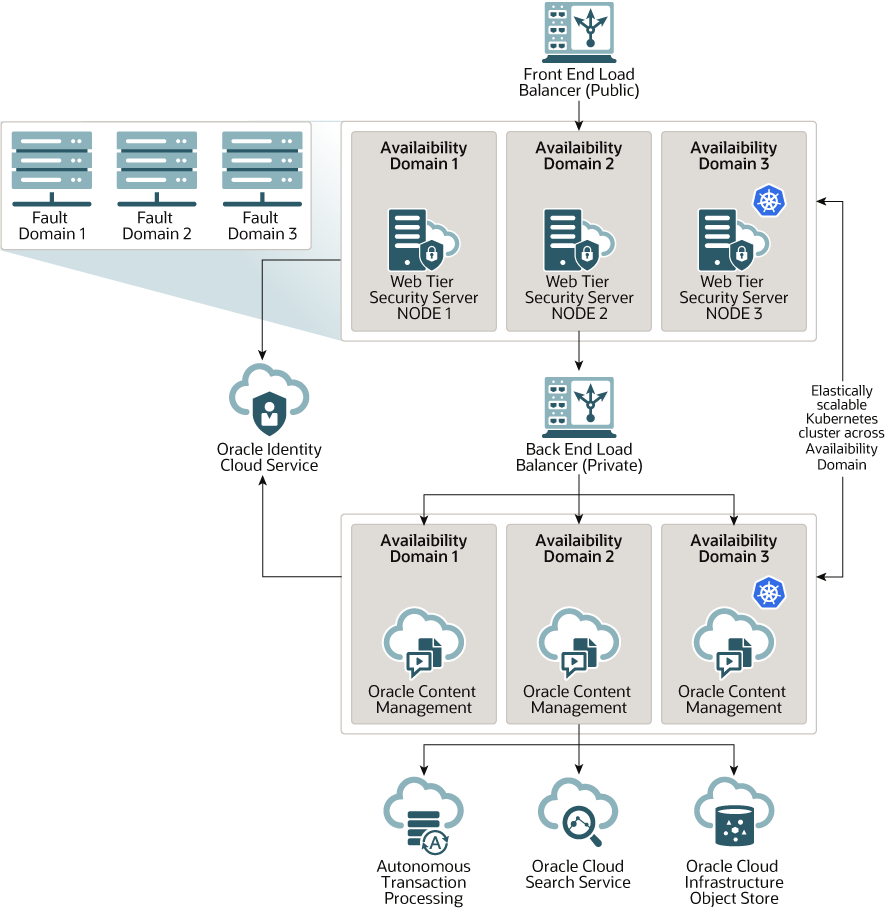
Anınızın ne zaman yeni bir Oracle Content Management sürümünü alacağını kontrol etmek için Yükseltme Çizelgesi seçeneğimizi kullanmanızı öneririz. Üretim trafiği sunan anınız ve arıza durumunda trafik sunabilecek tüm anlarınız genellikle gecikmeli yükseltme seçeneğini kullanmalıdır. Geliştirme ve test amaçlı anlar hemen yükselt seçeneğini kullanmalıdır. Bu ayarlar kombinasyonu size, kodunuzun güçlü olmasını sağlamanız için tam bir sürüm döngüsü sağlar ve üretim trafiğiniz herhangi bir sorundan etkilenmeden önce bu sorunları gidermeniz için zaman tanır. Oracle Content Management anınızı oluşturun Yükseltme Çizelgesi seçeneği ayarlanır.
Yüksek Erişilebilirliğin Ötesinde
Yüksek erişilebilirlik hizmeti yüksek düzeyde çalışma süresi ve erişilebilirlik sunmak üzere tasarlanmış olsa da pek çok müşterinin farklı mimariler tarafından karşılanabilecek ek ihtiyaçları vardır. Bu ek mimariler, Oracle Cloud Infrastructure ve Kubernetes İçin Oracle Kapsayıcı Motoru tarafından kullanıma hazır olarak sağlanan yüksek erişilebilirlikten yararlanmaya devam ederken, birden çok bölgede hata olduğunda adres devri sırasında bile geliştirme süreçlerini destekleyecek şekilde oluşturulabilir veya özel yüksek performanslı bağlantılarla geliştirilebilir. İhtiyaçlarınıza uygun mimariyi bulmak için organizasyonunuzun geliştirme süreci gereksinimlerini, kabul edilebilir hedef kurtarma sürelerinizi ve hedef kurtarma noktalarınızı belirlemeniz gerekir.
- Hedef Kurtarma Süresi—Hedef kurtarma süresi, bir felaket yaşandığında uygulama fonksiyonelliğini kurtarmanız için gereken hedef süredir. Hedef, felaketten ne kadar hızlı kurtulmanız gerektiğini ölçmektir. Genellikle uygulama ne kadar kritikse, hedef kurtarma süresi o kadar düşüktür.
- Hedef Kurtarma Noktası—Hedef kurtarma noktası, uygulamalarınızın kaldırabileceği kabul edilebilir kayıp veri süresidir. Hedef kurtarma noktası, bir felaket senaryosunda uygulamalarınızın ne kadar çok veri kaybetmeyi kaldırabileceğiyle ilgilidir.
Oracle Cloud Infrastructure FastConnect Kullanan Özel An
Bazı kullanıcılar, genel internetten ulaşılamayan ek performansa veya güvenliğe ihtiyaç duyabilir. Oracle Cloud Infrastructure FastConnect, Oracle Content Management anınız için performanslı, güçlü ve güvenli bir bağlantı sağlamak üzere kullanılabilir. Bu tip bir bağlantı genellikle dahili ağlara erişimin kısıtlı olmasını veya son kullanıcıların mümkün olan en iyi ve en güvenli bağlantıya sahip olmasını isteyen müşteriler tarafından kullanılır.
Bu tür bir an oluşturmak isterseniz Oracle Cloud Infrastructure FastConnect ayarlamanız ve bazı ek ön koşul adımları uygulamanız gerekir. Hızlı Bağlantı, yüksek bant genişliğine sahip ayrılmış bir özel bağlantı ve internet tabanlı bağlantılarla kıyaslandığında daha güvenilir ve tutarlı bir ağ deneyimi sunar.
Bkz. Oracle Cloud Infrastructure FastConnect Kullanarak Özel An Oluşturma.
Geliştirme Süreci
Bu, organizasyonunuzun Oracle Content Management için yeni fonksiyonellik ve içerik oluşturmak ve devreye almak için kullandığı süreci belirtir. Yeni fonksiyonelliğin ve içeriğin yüksek düzey ortamlar ve üretim için onaylanmadan önce geçmesi gereken birden fazla ortamı içerebilir. Yaygın olarak kullanılan kurulum geliştirme, test, hazırlık ve son olarak üretim ortamlarını içerir. Organizasyonunuzun ihtiyaçları değişiklik gösterebilir.
Geliştirme süreçlerini desteklemek için birden fazla andan yararlanmak isteyen müşteriler ek anlarını bu dokümanda açıklandığı şekilde sağlamalıdır ancak doğrudan erişilebilecekleri için önlerine web uygulaması güvenlik duvarı sağlamalarına gerek yoktur. Anlarınızdan birinde içerik geliştirdikten sonra bu içeriği bir Oracle Content Management anından diğerine yaymak için Oracle İçerik ve Deneyim Araç Paleti'nin komut satırı arabirimini kullanabilirsiniz.
Not:
Üretim trafiği sunmayacak ek an oluşturduğunuzda, yinelenen varlıklar için ödeme yapmamak adına bunları birincil değil olarak işaretlemeniz gerekir. Birincil anlar, andaki toplam varlık sayısı için ücretlendirilir. Birincil olmayan anlar, çoğaltılan toplam varlık sayısından bağımsız olarak ay başına tek varlık bloğu için ücretlendirilir (örneğin 5.000 varlık ve Video Plus varsa 250 Video Plus varlığı). Daha fazla bilgi için bkz. Oracle Platform Hizmeti ve Altyapı Hizmeti Evrensel Kredi Hizmet Açıklamaları.Değişiklikleri yaymak üzere, site oluşturmak ve geliştirme, test ve üretim anlarında yaşam döngülerini yönetmek için Oracle İçerik ve Deneyim Araç Paleti'ni kullanabilirsiniz. Geliştirme ortamında siteler üzerinde değişiklik yapabilir ve bu değişiklikleri test ve üretim ortamlarına yayabilirsiniz. Devreye almalarınızı yönetmek için bu komut satırı hizmet programları kümesini komut satırı oluşturma ortamlarınızla da birleştirebilirsiniz. Komut satırı arabirimi hizmet programlarıyla varlıklar ve bileşenler gibi yeni öğelerin yanı sıra ve mevcut içeriklere yönelik güncellemeleri kullanıma sokabilirsiniz.
Yedekleme Bölgesi Uygulama
Organizasyonunuz arıza durumunda genel site içeriğini sunmaya devam etmek için bir yedekleme bölgesi kullanmak istiyorsa web uygulaması güvenlik duvarı (WAF) konfigüre edin ve içeriğinizi yedeklemeye çoğaltın.
Yedeğiniz, birincil anınızla aynı coğrafi bölgede veya farklı bir bölgede olabilir. Yedeğinizi farklı bir bölgede oluşturmak, veri veya erişilebilirlik kaybına karşı daha fazla koruma sağlar.
Not:
Mevcut durumda Oracle Content Management web uygulaması güvenlik duvarı yoluyla sadece genel siteleri destekler. Siteniz doğrulama gerektiriyorsa doğrudan kaynak etki alanından erişilebilmelidir.Mimarinin nasıl görüneceğine ilişkin bir örnek aşağıda verilmiştir:
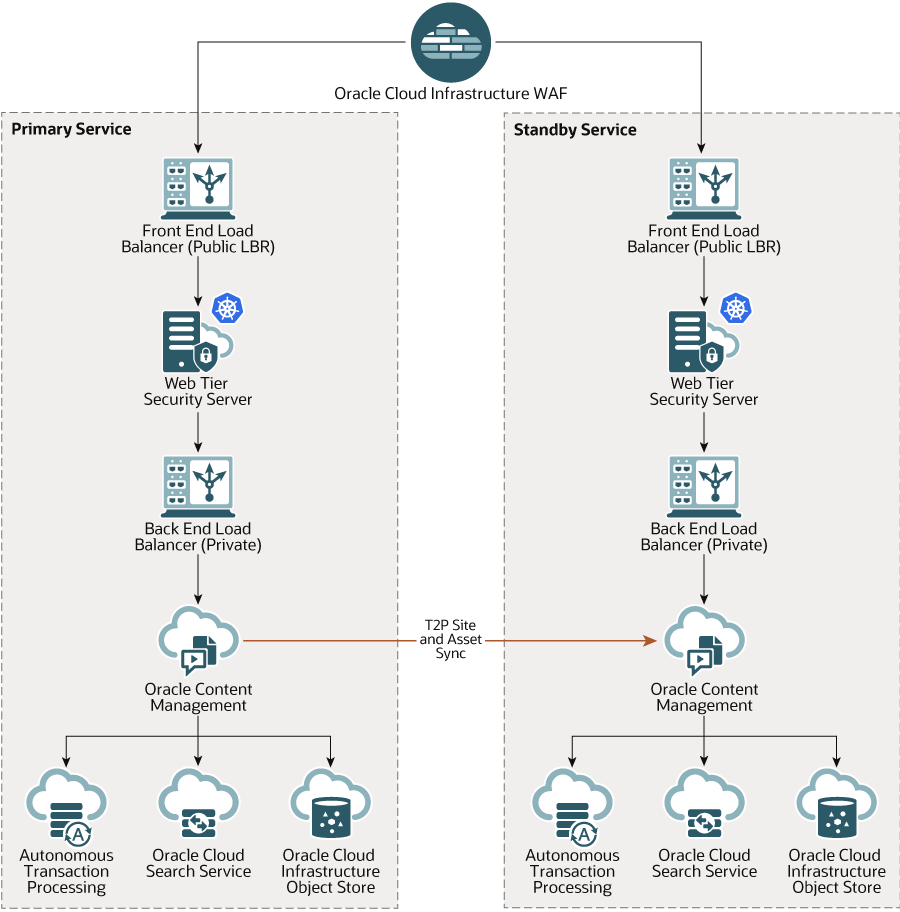
Özellikle çok sayıda siteniz ve varlığınız varsa, yedek oluşturmak uzun bir süre alabilir. Bu nedenle çalışma saatleri dışında yedekleme yapmanızı öneririz. Anınızda yapılan içerik değişikliği miktarına bağlı olarak, yedeklemelerin günlük olarak mı yoksa haftada bir gibi düşük bir sıklıkta mı yapılması gerektiğini belirlemelisiniz.
Yedekleme bölgesi uygularken, trafiği birincil (etkin) anınıza yönlendirmek için Oracle Cloud Infrastructure Web Application Firewall hizmetini kullanırsınız ve arıza durumunda bunu, yedekleme (beklemedeki) anınıza işaret edecek şekilde değiştirirsiniz.
Not:
Yedekleme anınızı oluşturduğunuzda, tekrarlanan varlıklar için ödeme yapmamanız adına bunu birincil olmayan olarak işaretlemeniz gerekir. Birincil ve birincil olmayan anlar farklı oranlarla faturalandırılır.Birincil anınızı oluşturduktan sonra, yedekleme bölgenizi uygulamak için şu adımları gerçekleştirin:
- Yeni bir Oracle Content Management anı oluşturun.
Yalnızca birincil bölgede arıza oluştuğunda üretim trafiği sunacak olan bu anı sağlarken, andaki tüm varlıklar için iki kez faturalandırılmamak adına anı birincil değil şeklinde işaretlediğinizden emin olun. Ayrıca, bu bir üretim anı haline gelebileceğinden genellikle gecikmeli yükseltme için ayarlanmalıdır, ancak birincil ve yedek bölgeler arasında trafik geçişi yaparken sorunları önlemek için birincil bölgeyle aynı yükseltme çizelgesinde olmalıdır.
Yedeğinizin birincil anınızdan farklı bir bölgede olmasını istiyorsanız bunu ikincil bir bölgede oluşturun.
- Web uygulaması güvenlik duvarı konfigüre etme - Oracle Cloud Infrastructure Web Application Firewall hizmetini kullanarak.
- Tüm sitelerinizi ve varlıklarınızı birincil anınızdan yedek anınıza transfer etmek için Oracle İçerik ve Deneyim Araç Paletini kullanın:
- Birincil anınızda mevcut olan veri havuzlarını, kanalları ve yerelleştirme ilkelerini yedek anınıza kopyalayın.
- Henüz yapmadıysanız Bir Sanal Bilgisayar Hesaplama anı oluşturun.
- Sanal Bilgisayar Hesaplama anınıza Oracle İçerik ve Deneyim Araç Paleti'ni yükleyin ve Kimlik Bulutu Hizmeti doğrulaması kullanmasını sağlayın.
- Oracle Content Management birincil ve yedek anlarınızı kaydedin.
- Birincil anınızdan yedekleme anınıza sitelerinizi ve site varlıklarınızı aktarın.
- Verilerinizin doğru şekilde çoğaltılıp çoğaltılmadığını test edin. Birincil anda, her nesne tipinde yapılanlar dahil olmak üzere birkaç (beşten az) değişiklik yapın, daha sonra verilerinizi yeniden yedeklemek için Oracle İçerik ve Deneyim Araç Paleti'ni kullanın ve yedekleme anında doğru biçimde yansıtılan değişiklikleri teyit edin.
- Birincil anın kullanılamaz olduğu durumlarda yedekleme anının kullanıcı arayüzüne erişime ihtiyaç duyabilecek kullanıcıları eşzamanlı kılın. Örnek olarak, en azından yöneticilerinizi senkronize etmeniz gerekir.
Not:
Yedekleme anı sadece arıza durumunda genel site tesliminin test edilmesine ve sürekliliğine yöneliktir, doğrulama gerektiren sitelere erişim veya sürekli katkı sağlamak için değil. - Birincil bölgede arıza olduğunda sisteminizin beklendiği gibi davrandığını teyit etmek için test yapın:
- Birincil anı devre dışı bırakın.
- Web uygulaması güvenlik duvarı ilkesini, trafiğin yedekleme anına gitmesini sağlayacak şekilde güncelleyerek web uygulaması güvenlik duvarını değiştirin.
- Web uygulaması güvenlik duvarı ilke değişikliği yayıldığında, yedekleme anında tüm kullanıcı deneyimlerinin beklendiği şekilde davrandığını teyit edin.
- Birincil anı yeniden etkinleştirerek web uygulaması güvenlik duvarı ilkesini yeniden birincil ana işaret edecek şekilde güncelleyin ve birincil anın, içerik yönetimi ve son kullanıcı teslimatına ilişkin esas sorumluluklarını devraldıktan sonra beklendiği gibi davrandığını teyit edin.
Web Uygulaması Güvenlik Duvarı Konfigüre Etme
Yedekleme bölgesi uygulamak için web uygulaması güvenlik duvarı konfigüre etme ve etkinleştirmeye ilişkin birkaç adım vardır:
- Web Uygulaması Güvenlik Duvarı İlkesi Oluşturma
- Secure Sockets Layer Sertifikanızı ve Anahtarınızı Karşıya Yükleme
- İkincil Başlangıç Noktası Oluşturma
- Değişikliklerinizi Yayımlama
- DNS Konfigürasyonunu Güncelleme
- Anlarınızda Web Uygulaması Güvenlik Duvarı Konfigüre Etme
Birincil anınızdan ikincil anınıza geçmeniz gerekiyorsa, web uygulaması güvenlik duvarı ilkenizi güncelleyerek bunu yapabilirsiniz.
Web Uygulaması Güvenlik Duvarı İlkesi Oluşturma
Web uygulaması güvenlik duvarı ilkesi oluşturmak için şu adımları uygulayın:
- Oracle Bulut'ta bulut hesabı yöneticisi olarak oturum açın. Hesap adınızı ve oturum açma bilgilerinizi karşılama e-postanızda bulabilirsiniz.
- Altyapı Konsolunda, gezinme menüsünü açmak üzere sol üst taraftaki
 bağlantısına tıklayın, Kimlik & Güvenlik'e tıklayın ardından Web Uygulaması Güvenlik Duvarı bölümünde İlkeler'e tıklayın.
bağlantısına tıklayın, Kimlik & Güvenlik'e tıklayın ardından Web Uygulaması Güvenlik Duvarı bölümünde İlkeler'e tıklayın. - Web uygulaması güvenlik duvarını oluşturmak istediğiniz bölmeyi seçin.
- Web Uygulaması Güvenlik Duvarı İlke Oluştur'a tıklayın.
- Web uygulaması güvenlik duvarı ilkesini oluşturmak için aşağıdaki detayları girin:
- Adı: İlke için benzersiz bir ad sağlayın (örneğin
cross_site_WAF). Gizli bilgiler girmekten kaçının. - Birincil Etki Alanı: Uygulamanızın tam etki alanı adını girin (örneğin
oce.ornek.com). Bu, kullanıcılarınızın uygulamanıza erişmek için kullanacağı URL'dir ve birincil veya ikincil Oracle Content Management anına gider. - Ek Etki alanları: İsteğe bağlı olarak, ilkenin uygulanması gereken alt etki alanlarını girin.
- Kaynak Adı: Birincil kaynak için benzersiz bir ad sağlayın (örneğin
primary_salesdocuments1). - URI: Birincil anınızın genel kullanıma yönelik uç noktasını (URI) girin (örneğin
salesdocuments1-myaccount.cec.ocp.oraclecloud.com).
- Adı: İlke için benzersiz bir ad sağlayın (örneğin
- Web Uygulaması Güvenlik Duvarı İlke Oluştur'a tıklayın.
Secure Sockets Layer Sertifikanızı ve Anahtarınızı Karşıya Yükleme
Secure Sockets Layer sertifikanızı ve anahtarınızı karşıya yüklemek için şu adımları uygulayın:
- Oluşturduğunuz web uygulaması güvenlik duvarı ilkesini görüntülerken sol kısımda Ayarlar'a tıklayın.
- Genel Ayarlar sekmesinde Düzenle'ye tıklayın.
- Ayarları Düzenle iletişim kutusunda:
- Tarayıcı ile web uygulaması arasındaki iletişimlerin şifrelenmesi için HTTPS desteğini etkinleştir'i seçin.
- Sertifikayı ve özel anahtarı yükle veya yapıştır'ı seçin.
- Sertifika kaynağı yükle bölümünde bir dosya sürükleyin veya seçin ya da Metin'i seçip PEM formatında geçerli bir SSL sertifikası yapıştırın. Ara sertifikaları da dahil etmeniz gerekir (önce birincil etki alanı sertifikası gelmelidir).
- Özel anahtar kaynağı yükle bölümünde bir dosya sürükleyin veya seçin ya da Metin'i seçip bu alana PEM formatında geçerli bir özel anahtar yapıştırın. Özel anahtar, parolayla korunamaz.
- Otomatik olarak imzalanan bir sertifika kullanıyorsanız tarayıcıda bir SSL uyarısı görüntülemek için Otomatik Olarak İmzalanan Sertifika'yı seçin.
- Tüm HTTP trafiğini otomatik olarak HTTPS'ye yönlendirmek isterseniz HTTP'den HTTPS'ye Yönlendirme'yi seçin.
- Değişiklikleri Kaydet'e tıklayın. Bu güncelleme Yayımlanmamış Değişiklikler altında görünür.
İkincil Başlangıç Noktası Oluşturma
İkincil bir başlangıç noktası oluşturmak için şu adımları uygulayın:
- Başlangıç Noktası Grupları sekmesine tıklayın.
- Başlangıç Noktası Grupları sekmesinde Düzenle'ye tıklayın.
- Ek Başlangıç Noktası'na tıklayın.
- Şu detayları girin:
- Adı: İkincil başlangıç noktası için benzersiz bir ad sağlayın (örneğin
secondary_salesdocuments1). - URI: İkincil anınızın genel kullanıma yönelik uç noktasını (URI) girin (örneğin
salesdocuments2-myaccount.cec.ocp.oraclecloud.com). - HTTP Bağlantı Noktası: İkincil anınızın dinlediği HTTP bağlantı noktasını girin. Bağlantı noktası öndeğeri 80'dir.
- HTTPS Bağlantı Noktası: İkincil anınızla güvenli HTTP bağlantıları kurmak için kullanılan bağlantı noktasını girin. Bağlantı noktası öndeğeri 443'tür.
- Adı: İkincil başlangıç noktası için benzersiz bir ad sağlayın (örneğin
- İkincil başlangıç noktasını oluşturmak için Değişiklikleri Kaydet'e tıklayın. Bu güncelleme Yayımlanmamış Değişiklikler altında görünür.
Değişikliklerinizi Yayımlama
Yaptığınız değişiklikleri yayımlamak için şu adımları uygulayın:
- Sol kısımda Yayımlanmamış Değişiklikler'e tıklayın.
- Tümünü Yayımla'ya tıklayın.
- Değişiklikleri Yayımla iletişim kutusunda Tümünü Yayımla'ya tıklayın.
Güncellemenin tamamlanması biraz zaman alabilir.
DNS Konfigürasyonunu Güncelleme
İnternet istemcilerinden gelen istekleri web uygulaması güvenlik duvarına yönlendirmek için etki alanı adı sistemi konfigürasyonunuzu bölgenizin CNAME'i ile güncelleyin. Oluşturduğunuz web uygulaması güvenlik duvarı ilkesini açarak standart format adını bulabilirsiniz. Standart format adı değeri, Oracle Bulut Altyapısı etki alanındaki birincil etki alanınızın kısa çizgi ile ayrılmış bir halidir (örneğin oce-example-com.o.waas.oci.oraclecloud.net).
cec.ocp.oraclecloud.com alt etki alanını kullanırsanız Oracle Teknik Destek'in etki alanı adı sistemi güncellemesini gerçekleştirmesini istemek için bir destek isteği oluşturmanız gerekir.
Anlarınızda Web Uygulaması Güvenlik Duvarı Konfigüre Etme
Anlarınızda web uygulaması güvenlik duvarı konfigüre etmek için şu adımları uygulayın:
- Altyapı Konsolu'nda, gezinme menüsünü açmak için sol üst taraftaki
 menü simgesine tıklayın, daha sonra Geliştirici Hizmetleri'ne ve İçerik Yönetimi'ne tıklayın.
menü simgesine tıklayın, daha sonra Geliştirici Hizmetleri'ne ve İçerik Yönetimi'ne tıklayın. - An detaylarını görüntülemek için birincil ana tıklayın.
- Web Uygulaması Güvenlik Duvarı Konfigüre Et'e tıklayın.
- Web Uygulaması Güvenlik Duvarı Konfigüre Et iletişim kutusunda, önceden oluşturduğunuz web uygulaması güvenlik duvarını seçin.
Anın bölme adı görüntülenir. Web uygulaması güvenlik duvarı farklı bir bölmedeyse Bölme Değiştir'e tıklayıp doğru bölmeyi seçin.
- Değişiklikleri Kaydet'e tıklayın.
Anda güncelleme yapılırken Etkinlikler listesinde ilerlemeyi görebilirsiniz. Güncelleme tamamlandıktan sonra an detaylarına baktığınızda Web Uygulaması Güvenlik Duvarı Birincil Etki Alanı'nın listelendiğini göreceksiniz.
- İkincil anınız için 2. adımdan 5. adıma kadar olan adımları tekrarlayın.
Web Uygulaması Güvenlik Duvarı Kaynağınızı Değiştirme
Test veya yedekleme amacıyla web uygulaması güvenlik duvarınızı birincil anınızdan ikincil anınıza (veya tam tersi şekilde) değiştirmek istiyorsanız, web uygulaması güvenlik duvarı ilkesini değiştirerek bunu yapabilirsiniz.
Oracle Content Management
Web uygulaması güvenlik duvarı kaynağınızı değiştirmek için şu adımları uygulayın:
- Oracle Bulut'ta bulut hesabı yöneticisi olarak oturum açın. Hesap adınızı ve oturum açma bilgilerinizi karşılama e-postanızda bulabilirsiniz.
- Altyapı Konsolunda, gezinme menüsünü açmak üzere sol üst taraftaki
 bağlantısına tıklayın, Kimlik & Güvenlik'e tıklayın ardından Web Uygulaması Güvenlik Duvarı bölümünde İlkeler'e tıklayın.
bağlantısına tıklayın, Kimlik & Güvenlik'e tıklayın ardından Web Uygulaması Güvenlik Duvarı bölümünde İlkeler'e tıklayın. - Anlarınız için oluşturduğunuz web uygulaması güvenlik duvarı ilkesini açın ve sol kısımda Ayarlar'a tıklayın.
- Başlangıç Noktası Grupları sekmesine ve ardından Düzenle'ye tıklayın.
- Başlangıç noktası öndeğeri olarak geçmek istediğiniz başlangıç noktasını belirleyin ve Değişiklikleri Kaydet'e tıklayın. Bu güncelleme Yayımlanmamış Değişiklikler altında görünür.
- Sol kısımda Yayımlanmamış Değişiklikler'e tıklayın.
- Tümünü Yayımla'ya tıklayın.
- Değişiklikleri Yayımla iletişim kutusunda Tümünü Yayımla'ya tıklayın.
Güncellemenin tamamlanması biraz zaman alabilir. Tamamlandıktan sonra, uygulamanıza gelen trafik seçilen kaynağa yönlendirilir.
Web Uygulaması Güvenlik Duvarı yoluyla yeniden yönlendirmenin sadece arıza durumunda genel site tesliminin test edilmesine ve sürekliliğine yönelik olduğunu unutmayın. Kullanıcılar, yetkilendirilmiş sitelere veya Oracle Content Management kullanıcı arayüzüne doğrudan erişmelidir.
Testten Üretime (T2P) Devreye Alma Ayarlama
Yüksek erişilebilirlik ortamını etkin bir şekilde çalıştırabilmek ve uygulamaları test, hazırlık ve üretim aşamalarından geçerken sorunsuz bir şekilde yönetebilmek için gereken kontrolleri ve dengeleri sağlamak amacıyla bu model gereklidir.
Bu devreye almada geliştirme, test ve üretim aşamalarınızı ayrı tutmak için adanmış anlar oluşturursunuz.
- Şu ayarlara sahip Üç Oracle Content Management anı oluşturun:
- Geliştirme - An tipi: Birincil değil; Yükseltme çizelgesi: Anında yükseltme
- Test - An tipi: Birincil değil; Yükseltme çizelgesi: Anında yükseltme
- Üretim - An tipi: Birincil; Yükseltme çizelgesi: Gecikmeli yükseltme
Geliştirme ve test anlarınızı birincil değil olarak ayarlamak, bu anlardaki tüm varlıklarınız için iki kez faturalanmamanızı sağlar.
Geliştirme ve test anlarınızı anında yükselt (Oracle Content Management uygulamasının yeni bir sürümü mevcut olur olmaz) olarak ayarlamak, yükseltmeyi bu anlarda test ederek yükseltmenin devreye aldığınız sitelerle çatışmadığına emin olmanızı sağlar. Herhangi bir sorun bulursanız, bir sürüm sonra üretim anınıza gecikmeli yükseltme uygulanmadan önce çözülebilmesi için bunları Oracle Teknik Destek ekibine bildirebilirsiniz.
- Geliştirme anınızda veri havuzları, kanallar, yerelleştirme ilkeleri ve varlıklar oluşturun.
- Test ve üretim anlarınızda veri havuzlarını, kanalları ve yerelleştirme ilkelerini kopyalayın.
- Henüz yapmadıysanız Bir Sanal Bilgisayar Hesaplama anı oluşturun.
- Sanal Bilgisayar Hesaplama anınıza Oracle İçerik ve Deneyim Araç Paleti'ni yükleyin ve Kimlik Bulutu Hizmeti doğrulaması kullanmasını sağlayın.
- Oracle Content Management kaynak ve hedef anlarınızı kaydedin.
- Kaynak anınızdan hedef anınıza sitelerinizi ve site varlıklarınızı aktarın.
- Verilerinizin doğru şekilde çoğaltılıp çoğaltılmadığını test edin. Kaynak anda, her nesne tipinde yapılanlar dahil olmak üzere birkaç (beşten az) değişiklik yapın, daha sonra değişikliklerin yedekleme anında doğru biçimde yansıtıldığını teyit edin.
- İkincil anlara erişime gereksinim duyabilecek kullanıcıları senkronize edin. Örnek olarak, en azından yöneticilerinizi ve geliştiricilerinizi senkronize etmeniz gerekir.
Oracle İçerik ve Deneyim Araç Paleti ile ilgili daha fazla bilgi için bkz. Oracle İçerik ve Deneyim Araç Paleti ile Değişiklikleri Test Ortamından Üretim Ortamına Yayma in Building Sites with Oracle Content Management.
Sanal Bilgisayar Hesaplama Anınıza Oracle İçerik ve Deneyim Araç Paleti'ni Yükleme
Testten Üretime devreye alması oluşturmak için Sanal Bilgisayar Hesaplama anınıza Oracle İçerik ve Deneyim Araç Paleti'ni yüklemeniz ve bunun Kimlik Bulutu Hizmeti doğrulamasını kullanmasını sağlamanız gerekir.
Sanal Bilgisayar Hesaplama anınızda şu adımları gerçekleştirin:
- Oracle Genel Bulut kullanıcısı olarak oturum açın.
- NodeJS'yi ayarlayın:
- NodeJS'yi root olarak yükleyin:
sudo -s cd /usr/local wget https://nodejs.org/dist/v12.16.2/node-v12.16.2-linux-x64.tar.xz tar xf node-v12.16.2-linux-x64.tar.xz exit
- Oracle Genel Bulut kullanıcısı olarak NodeJS'yi PATH'a ekleyin ve profili yeniden yükleyin:
vi ~/.bash_profile --- add :/usr/local/node-v12.16.2-linux-x64/bin to the PATH -- e.g: PATH=$PATH:$HOME/.local/bin:$HOME/bin:/usr/local/node-v12.16.2-linux-x64/bin source ~/.bash_profile
- Node Package Manager'ı de NodeJS'yi test edin:
[opc@ocivm2pm ~]$ npm --version 6.14.4 [opc@ocivm2pm ~]$ node --version v12.16.2
- NodeJS'yi root olarak yükleyin:
- Oracle İçerik ve Deneyim Araç Paleti'ni ayarlayın:
- Oracle İçerik ve Deneyim Araç Paleti, kimlik doğrulamak için Chromium açılır penceresine duyulan ihtiyacı ortadan kaldıran Kimlik Bulutu Hizmeti uygulaması üzerinden bağlantıyı destekler. Bu indirmeyi atlamak için işareti ayarlayın:
export PUPPETEER_SKIP_CHROMIUM_DOWNLOAD=true
- Oracle Genel Bulut kullanıcı olarak araç paletini yükleyin:
wget https://github.com/oracle/content-and-experience-toolkit/archive/master.zip unzip master.zip rm master.zip cd content-and-experience-toolkit-master/sites/ npm install
- Yüklemeyi test edin:
[opc@ocivm2pm sites]$ ./node_modules/.bin/cec --version 20.4.1
- Sembolik bağlantıyı cec ikili dosyalarına root olarak ekleyin:
sudo -s ln -s /home/opc/content-and-experience-toolkit-master/sites/node_modules/.bin/cec /usr/local/bin/cec exit
- Oracle Genel Bulut kullanıcısı olarak cec dosyalarını her yerden çalıştırabildiğinizi test edin:
cd [opc@ocivm2pm ~]$ cec --version 20.4.1
- cec kaynak dosyasını ayarlayın ve cec'yi klasöre yükleyin. BU, package.json dosyası içeren bir kaynak ağacı oluşturur ve bağımlılıkları kaynak ağacına getirmek için Node Package Manager yüklemesi yapar.
cd mkdir cec cd cec cec install
- Oracle İçerik ve Deneyim Araç Paleti, kimlik doğrulamak için Chromium açılır penceresine duyulan ihtiyacı ortadan kaldıran Kimlik Bulutu Hizmeti uygulaması üzerinden bağlantıyı destekler. Bu indirmeyi atlamak için işareti ayarlayın:
- Kimlik Bulutu Hizmeti uygulamasının sayfası adresindeki yönergeleri izleyerek Kimlik Bulutu Hizmeti'ni konfigüre edin ve anlarınızı kaydedin.
Kaynak ve Hedef Sunucularınızı Kaydedin
Aşağıdaki komutu kullanarak kaynak ve hedef anlarınız için bağlantı detaylarını kaydedin. Örneğin bir testten üretime devreye alma için içerik senkronize ediyorsanız geliştirme (DEV), hazırlık (TEST) ve üretim (PROD) anlarınız olabilir.
cec register-server DEV -e http://server:port -u username -p password cec register-server TEST -e http://server:port -u username -p password cec register-server PROD -e http://server:port -u username -p password
- İlk değer (örneğin
DEV,TEST,PROD) an uç noktasını belirlemek için kullanılan sunucu adıdır. Bu değer, seçtiğiniz herhangi bir ad olabilir. - -e değeri, ana erişmek için kullandığınız URL'yi oluşturan sunucu ve bağlantı noktasıdır.
- -u değeri, kullanıcı adıdır. Bu kullanıcı, kaynak anda sitelere ve varlıklara erişebilen veya hedef anda sitelere ve varlıklara sahip olacak kullanıcı olmalıdır.
- -p değeri, kullanıcının parolasıdır.
Not:
Dosyada kaydedilen parolayı şifrelemek için--keyfile kodunu geçirebilirsiniz.Kurumsal Sitelerinizi Aktarma
Şu komutu kullanarak kurumsal sitelerinizi aktarın:
cec transfer-site SiteName -s DEV -d TEST -r RepositoryName -l LocalizationPolicyName
- İlk değer (
SiteName), aktarmak istediğiniz sitenin adıdır. - -s değeri, önceki adımda kaydettiğiniz kaynak an adıdır.
- -d değeri, önceki adımda kaydettiğiniz hedef an adıdır.
- -r değeri, siteyi aktarmak istediğiniz hedef an veri havuzudur. Bu yalnızca yeni kurumsal siteleri hedef ana aktarırken gereklidir.
- -l değeri, aktarılan siteye uygulamak istediğiniz hedef an yerelleştirme ilkesidir. Bu yalnızca yeni kurumsal siteleri hedef ana aktarırken gereklidir.
Hedef andaki bir siteyi güncelliyorsanız veri havuzunu ve yerelleştirme ilkesini dahil etmeniz gerekmez.
Daha fazla bilgi için bkz. Building Sites with Oracle Content Management bölümünde Oracle İçerik ve Deneyim Araç Paleti ile Değişiklikleri Test Ortamından Üretim Ortamına Yayma.